我的微信公众号名称:AI研究订阅号
微信公众号ID:MultiAgent1024
公众号介绍:主要研究强化学习、计算机视觉、深度学习、机器学习等相关内容,分享学习过程中的学习笔记和心得!期待您的关注,欢迎一起学习交流进步!
这一节,本文从数学分析的角度看图像处理。
直方图直观理解
我们都知道图像是由像素点组成的,这一节我们就来统计这个图像中的像素点。

它的横坐标表示像素点,纵坐标表示出现的频率。也就是统计图像中某个像素点出现的频率。依据这个定义,这个像素点的范围就是0-255。
calcHist()函数解释
我们现在来看一下在Python的OpenCv库中的统计直方图的函数。
cv2.calcHist([img],[0],None,[256],[0,256])
其函数及其参数解释如下:
cv2.calcHist(images,channels,mask,histSize,ranges)
-
images: 原图像图像格式为 uint8 或 float32。当传入函数时应 用中括号 [] 括来例如[img] -
channels: 同样用中括号括来它会告函数我们统幅图像的直方图。如果入图像是灰度图它的值就是[0] 如果是彩色图像 的传入的参数可以是 [0][1][2] 它们分别对应着 BGR。相当于统计不同的通道的直方图。 -
mask: 掩模图像。统整幅图像的直方图就把它为 None。但是如果你想统图像局部的直方图的你就得制作一个掩模图像,并将它作用在这个图像上,就会统计掩模这部分的直方图。 -
histSize:BIN 的数目。表示的是你需要统计的像素范围。你也可以选择[0-10]范围的像素频率统计。 -
ranges: 像素值范围常为 [0256]。
这个函数的返回值是一个二维的,第一个维度是像素点的范围,第二个维度是像素点的频率。
代码实战
我们以lena图像为例进行直方图统计。先看一下图像长啥样。
def cv_show(img,name):
cv2.imshow(name,img)
cv2.waitKey()
cv2.destroyAllWindows()
img = cv2.imread('lena.jpg',0) #0表示灰度图
cv_show(img,'lena')
结果显示如下图所示:
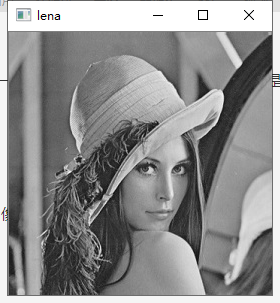
对其进行直方图统计,结果显示如下所示:
hist = cv2.calcHist([img],[0],None,[256],[0,256]) # 统计直方图
plt.hist(img.ravel(),256)
plt.show() # 显示图像

Mask后直方图统计
我们需要先做一个掩码,
## 做一个掩码
mask = np.zeros(img.shape[:2], np.uint8)
print (mask.shape)
mask[100:300, 100:400] = 255
之后我们可以先试一下这个掩码,就是看一下掩码与原图像与一下,之后就能区分被掩码操作了的部分。我们再统计掩码过后跟原图像的直方图。我们再画图将其显示。
## 显示一下这个掩码
masked_img = cv2.bitwise_and(img, img, mask=mask)#与操作
# cv_show(masked_img,'masked_img')
## 统计原直方图,与mask直方图。
hist_full = cv2.calcHist([img], [0], None, [256], [0, 256])
hist_mask = cv2.calcHist([img], [0], mask, [256], [0, 256])
## 画图
plt.subplot(221), plt.imshow(img, 'gray')
plt.subplot(222), plt.imshow(mask, 'gray')
plt.subplot(223), plt.imshow(masked_img, 'gray')
plt.subplot(224), plt.plot(hist_full), plt.plot(hist_mask)
plt.xlim([0, 256]) # 设置x轴的数值显示范围。
plt.show()

直方图均衡化
从上面结果我们可以看出,这个直方图有些地方非常密集,有些地方像素点的频率比较低。可以用直方图均衡化处理一下。均衡化原理这里就不详细介绍了,可以上网多查看点文章吧。
调用OpenCV中的equalizeHist可以将其均衡化。
import cv2 #opencv读取的格式是BGR
import matplotlib.pyplot as plt#Matplotlib是RGB
def cv_show(img,name):
cv2.imshow(name,img)
cv2.waitKey()
cv2.destroyAllWindows()
img = cv2.imread('lena.jpg',0) #0表示灰度图 #clahe
equ = cv2.equalizeHist(img)
plt.subplot(121)
plt.hist(img.ravel(),256) # 均衡化前
plt.subplot(122)
plt.hist(equ.ravel(),256) # 均衡化后
plt.show()
结果显示如下所示:

自适应均衡化
如果我们对局部进行均衡化,而不是全局均衡化的话,图像能保留局部纹理信息。

从上述结果可以看出,均衡化之后会变更亮一点,自适应均衡化能够保留人脸的纹理信息。
傅里叶变换
我们生活中大多数时候是随时间变化的。而频域里面,主要是统计你做事情的规律。感兴趣的可以阅读这篇文章:https://zhuanlan.zhihu.com/p/19763358

-
opencv中主要就是cv2.dft()和cv2.idft()两个函数对图像进行变换,输入图像需要先转换成np.float32 格式。 -
得到的结果中频率为0的部分会在左上角,通常要转换到中心位置,可以通过
shift变换来实现。 -
cv2.dft()返回的结果是双通道的(实部,虚部),通常还需要转换成图像格式才能展示(0,255)。
获取频谱图并显示:
import numpy as np
import cv2
from matplotlib import pyplot as plt
img = cv2.imread('lena.jpg',0)
img_float32 = np.float32(img)
dft = cv2.dft(img_float32, flags = cv2.DFT_COMPLEX_OUTPUT)
dft_shift = np.fft.fftshift(dft) # np中shift变换,将其转到中心
# 得到灰度图能表示的形式
magnitude_spectrum = 20*np.log(cv2.magnitude(dft_shift[:,:,0],dft_shift[:,:,1]))
plt.subplot(121),plt.imshow(img, cmap = 'gray')
plt.title('Input Image'), plt.xticks([]), plt.yticks([])
plt.subplot(122),plt.imshow(magnitude_spectrum, cmap = 'gray')
plt.title('Magnitude Spectrum'), plt.xticks([]), plt.yticks([])
plt.show()

其中心位置是低频部分,我们我们只要低频部分的话,在中心位置做一个掩码就可以获得了。之后再进行逆变换即可获得。
import numpy as np
import cv2
from matplotlib import pyplot as plt
img = cv2.imread('lena.jpg',0)
img_float32 = np.float32(img)
dft = cv2.dft(img_float32, flags = cv2.DFT_COMPLEX_OUTPUT)
dft_shift = np.fft.fftshift(dft)
rows, cols = img.shape
crow, ccol = int(rows/2) , int(cols/2) # 中心位置
# 高通滤波
mask = np.ones((rows, cols, 2), np.uint8)
mask[crow-30:crow+30, ccol-30:ccol+30] = 0
# IDFT
fshift = dft_shift*mask
f_ishift = np.fft.ifftshift(fshift)
img_back = cv2.idft(f_ishift)
img_back = cv2.magnitude(img_back[:,:,0],img_back[:,:,1])
plt.subplot(121),plt.imshow(img, cmap = 'gray')
plt.title('Input Image'), plt.xticks([]), plt.yticks([])
plt.subplot(122),plt.imshow(img_back, cmap = 'gray')
plt.title('Result'), plt.xticks([]), plt.yticks([])
plt.show()

后台回复关键字:直方图与傅里叶变换 获取完整代码链接
